מהי שגיאת DISM 2 במחשב Windows 10? איך לתקן?
Windows / / August 05, 2021
DISM מייצג את ראשי התיבות של שירות וניהול תמונות בפריסה. זהו כלי חיוני של Windows. בטח שמעתם על DISM כשאתם מתמודדים עם עדכוני Windows או בעיות מנהלי התקנים, מכיוון ש- DISM משמש כשורת פקודה לתיקון בעיות אלה.
התפקיד העיקרי של DISM הוא הרכבה ושירות של תמונות Windows, המשמשות לשחזור Windows ולהגדרת Windows. DISM הוא תכונה הכרחית, אך לאחרונה אנשים רואים שגיאות רבות ב- DISM. אם אתה אחד מהמשתמשים שחווים את שגיאת DISM 2, המשך לקרוא מכיוון שיש לנו כמה פתרונות בחנות עבורך.
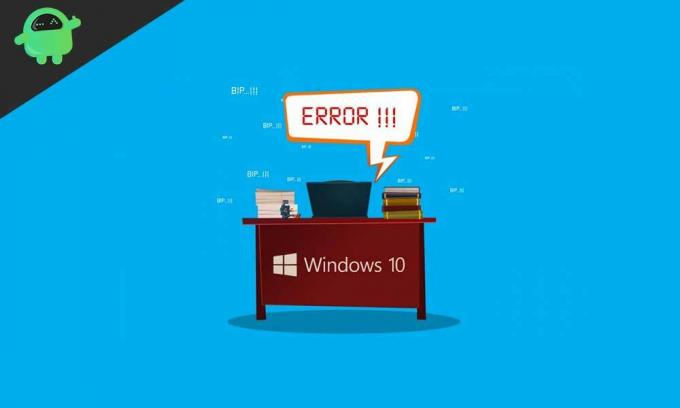
תוכן עניינים
- 1 מהי שגיאת DISM 2?
-
2 פתרונות לתיקון שגיאת DISM 2:
- 2.1 פתרון 1: בדוק אם אתה משתמש בגרסה הנכונה של DISM
- 2.2 פתרון 2: שורת פקודה לשחזור
- 2.3 פתרון 3: הפרעה של האנטי-וירוס
- 2.4 פתרון 4: תקן את השגיאה באמצעות מאחה הדיסק
- 2.5 פתרון 5: אפס את המחשב שלך
מהי שגיאת DISM 2?
שגיאת DISM 2 מגיעה עם הודעת שגיאה שאומרת "המערכת לא מצליחה למצוא את הקובץ שצוין." DISM הוא כלי מובנה למערכת ההפעלה Windows. הוא משמש לתיקון שגיאות שחיתות רבות של Windows. אבל כאשר אתה נתקל בשגיאת DISM 2, זה מונע ממך להפעיל את שורת הפקודה. DISM הוא תכונה חשובה המשמשת לשירות .wim (תמונת Windows) או .vhd / .vhdx (דיסק קשיח וירטואלי). לכן, חשוב לתקן את שגיאת ה- DISM הזו 2. אחרת, זה עלול להפריע למערכת שלך. השגיאה עלולה להופיע בגלל גרסה שגויה של DISM. זה יכול לקרות גם בגלל הפרעות של תוכנת האנטי-וירוס שלך.
כאן, נדון בכמה פתרונות אפשריים לתיקון שגיאת DISM 2. נסה את הפתרונות ובדוק אם אחד הפתרונות יכול לתקן את השגיאה עבורך.
פתרונות לתיקון שגיאת DISM 2:
פתרון 1: בדוק אם אתה משתמש בגרסה הנכונה של DISM
קודם כל, עליך לבדוק שהתקנת הגרסה הנכונה של DISM במחשב שלך באמצעות ה- ADK של Windows. אתה לא צריך לטעון את התמונות בתיקיית UserDocuments מכיוון שהיא תיקייה מוגנת. ותוכל להריץ את הפקודות באמצעות WinPE.
פתרון 2: שורת פקודה לשחזור
כדי לתקן את שגיאת DISM 2, אתה יכול לנסות להפעיל את שורת הפקודה לשחזור. זה יעזור לרענן את הכלי DISM. התהליך פשוט. עליך רק לבצע את השלבים הבאים המפורטים להלן.
- עבור אל ה- הַתחָלָה תַפרִיט.
- בחר את "שורת פקודה (מנהל מערכת)אפשרות.
- הפעל את שורת הפקודה ולחץ להיכנס– exe / image: C / ניקוי-תמונה / פעולות חוזרות
- הפעל מחדש את המחשב.
- כעת עליך לרוץ בשורת הפקודה לשחזור.
- הפעל שורת פקודה זו- exe / online / Cleanup-Image / StartComponentCleanup
- לאחר סיום הניקוי, הפעל מחדש את המחשב.
- פתח את סרגל החיפוש והקלד “cmd“.
- שורת הפקודה תיפתח, ואז לחץ עליה באמצעות לחצן העכבר הימני ובחר "הפעל כמנהלאפשרות.
- כעת, הפעל את שורת הפקודה- sfc / scannow
- נְקִישָׁה להיכנס ואז הפעל מחדש את המחשב.
- פתח את חלון שורת הפקודה להפעלת שורת פקודה זו- dism.exe / מקוון / ניקוי תמונה / RestoreHealth
- המתן עד לסיום התהליך ואז בדוק אם קיימת השגיאה.
אם השגיאה נמשכת, עבור אל הפיתרון הבא.
פתרון 3: הפרעה של האנטי-וירוס
שגיאת DISM 2 יכולה להתרחש בגלל האנטי-וירוס המותקן במחשב שלך. באפשרותך להשבית את תוכנת האנטי-וירוס למשך זמן מה ולראות אם השגיאה נפתרה או לא. אם השגיאה נוקתה, עליך לשקול להסיר את התקנת יישום האנטי-וירוס ולהשתמש ביישום טוב יותר.
פתרון 4: תקן את השגיאה באמצעות מאחה הדיסק
פיתרון נוסף לשגיאת DISM 2 הוא שימוש במאחה הדיסק. זה עוזר באיפוס הנתונים המקוטעים ויכול לעזור לפתור את השגיאה עבורך. בצע את השלבים הבאים.
- כדי להשתמש בתהליך זה, עליך להיות בעל הרשאת ניהול.
- השלב הראשון הוא כניסה כ- מנהל.
- עבור אל ה- הַתחָלָה תַפרִיט.
- בחר סייר קבצים.
- אתה צריך להרחיב מחשב זה.
- כעת לחץ על דיסק מקומי (C :) לבחור נכסים.
- בחר את כלים הכרטיסייה.
- תראה את האפשרות “אופטימיזציה"תחת הסעיף"אופטימיזציה ואיחוי כונן.”
- עכשיו, בחר להגיש מועמדות ולחץ להיכנס.
גם אם לאחר תהליך זה השגיאה נמשכת, נסה את הפיתרון הבא והאחרון.
פתרון 5: אפס את המחשב שלך
אם אף אחד מהפתרונות שלעיל לא עבד עבורך, נסה לאפס את המחשב שלך. לאחר איפוס כל הקבצים יימחקו וההגדרות ששינית ישוחזרו. לכן, עדיף שלא תשכח לבחור באפשרות "שמור את הקבצים שלי" כאשר תתחיל עם האיפוס. בצע את השלבים הבאים כדי לאפס את המחשב שלך.
- לחפש אחר הגדרות בשורת החיפוש של Cortana.
- בחר עדכון ואבטחה.
- למצוא את ה התאוששות אפשרות ולחץ עליו.
- אתר את "אפס את המחשב הזהאפשרות.
- לחץ לחיצה ימנית על "להתחילאפשרות.
- אתה יכול לבחור את שמור על הקבצים שלי אוֹפְּצִיָה.
- התהליך יכול להימשך זמן מה. לאחר סיום התהליך, בדוק אם קיימת השגיאה.
DISM הוא כלי הכרחי למערכת שלך. זה מאפשר לך להגדיר ולעדכן תכונות, חבילות ומנהלי התקנים של Windows. אך שגיאת DISM 2 מונעת ממך גישה לכלי DISM. לכן עליך לפתור שגיאה זו.
מכיוון שחיפוש אחר פתרונות שונים בכל מקום יכול לקחת זמן רב, נתנו לך צעדים פשוטים וקלים להיפטר משגיאה זו בכוחות עצמך. אתה רק צריך לעבור על הפתרונות שהוזכרו לעיל, ואחד מהם בוודאי יעזור לך לתקן את שגיאת DISM 2. אנו מקווים שמאמר זה יגיע לשימושכם. אם יש לך שאילתות או משוב כלשהו, אנא רשום את ההערה בתיבת ההערות שלמטה.
מאמרים קשורים
- כיצד לתקן שגיאה 0xc0000409 ב- Windows 10
- מדריך לתיקון שגיאת מסך כחול של Windows 10 0x0000000D
- מהו קוד שגיאה 0x80070780 ב- Windows 10? איך לתקן?
- כיצד לתקן את שגיאת Windows Update 0x80070490



